Je ťažké sústrediť sa na prácu, keď vás neustále bombardujú upozornenia na textové správy. Ak na Macu používate Správy, budete tieto upozornenia dostávať na Macu, aj keď svoj iPhone zamknete v zásuvke.
Našťastie je ľahké stlmiť upozornenia aj z aplikácie Mac Messages. Môžete sa rozhodnúť stlmiť celú aplikáciu alebo stlmiť texty od jednotlivých ľudí alebo skupín. Tu je návod, ako na to.
Obsah
- Súvisiace:
-
Ako stlmiť aplikáciu Správy na Macu
- Štýly upozornení na správy
- Zaznie zvuk upozornenia na správy
- Odznaky upozornení na správy
- Stlmenie textových správ alebo správ iMessage od jednotlivcov v aplikácii Správy na Macu
- Naplánujte si čas Nerušiť pre celý Mac
-
Je ľahké stlmiť aj e-mailové vlákna
- Súvisiace príspevky:
Súvisiace:
- Ako odstránim texty a správy iMessage na svojom Macu?
- Ako stlmiť e-mailové upozornenia od konkrétnych ľudí v aplikácii Mail
- Nemôžete odosielať správy z vášho Macu? Tu je najrýchlejší spôsob, ako to opraviť!
- Ako zabezpečiť, aby sa upozornenia doručovali potichu alebo na poprednom mieste v systémoch iOS a iPadOS
Ako stlmiť aplikáciu Správy na Macu
Nechajte sa stále rozptyľovať Upozornenia správ na vašom Macu? Či už vám niekto pošle textovú správu alebo správu iMessage, každé upozornenie z aplikácie Správy môžete naraz stlmiť v systémových predvoľbách Macu.
Ak to chcete urobiť, otvorte Apple menu a prejdite na Systémové predvoľby > Upozornenia. Vyberte Správy zo zoznamu aplikácií na bočnom paneli. Potom vypnite možnosť Povoliť upozornenia zo Správ.
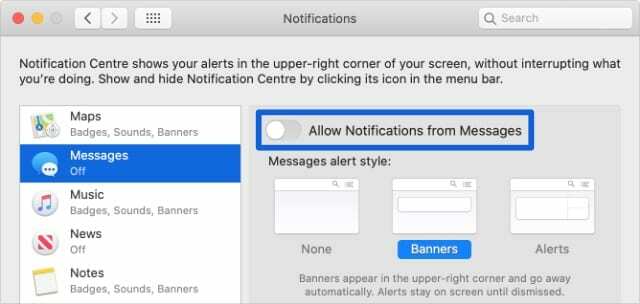
Tým sa zastaví každé upozornenie z aplikácie Správy. To znamená, že už žiadne zvuky, upozornenia alebo odznaky.
Ak nemusíte ísť tak ďaleko, môžete doladiť nastavenia upozornení, aby ste ich stále dostávali, ale menej rušivým spôsobom. Na to musíte zmeniť štýl upozornení, zvuky alebo možnosti odznakov pre upozornenia Správy.
Štýly upozornení na správy
Namiesto úplného stlmenia upozornení aplikácie Správy na Macu môžete radšej zmeniť štýl upozornenia. Týmto spôsobom môžete urobiť prichádzajúce texty alebo správy iMessage menej rušivé bez toho, aby ste ich úplne odstránili.
Upozornenie je kontextové okno, ktoré sa zobrazí v pravom hornom rohu vášho Macu. Keď prejdete na stránku, sú k dispozícii tri možnosti štýlu upozornenia Systémové predvoľby > Upozornenia > Správy:
- Upozornenia
- Bannery
- žiadne
Upozornenia vyžadujú vašu akciu –Zavrieť, Označiť ako prečítané, alebo Odpovedzte- skôr než odídu. Sú najviac rušivým druhom upozornení.
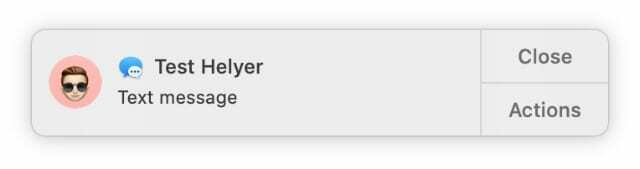
Bannery sa zobrazujú v pravom hornom rohu ako upozornenie, ale automaticky zmiznú. Tieto vám oznámia, že ste dostali správu, bez toho, aby ste na základe toho konali.
Ak vyberiete možnosť Žiadne, nebudú sa zobrazovať žiadne upozornenia. V závislosti od vašich ďalších nastavení môžete stále počuť zvuk upozornenia alebo vidieť odznak zobrazený na ikone Správy v Docku.
Zaznie zvuk upozornenia na správy
Niekedy je najnepríjemnejším aspektom upozornení na správy na vašom Macu zvuk, ktorý vydávajú. Tento zvuk je jednoduché vypnúť alebo ho zmeniť na niečo menej otravné.
Ak chcete stlmiť zvuky textu a upozornení iMessage na Macu, prejdite na Systémové predvoľby > Upozornenia > Správy. Potom zrušte začiarknutie možnosti Prehrať zvuk pre upozornenia.
Ak chcete zmeniť zvuk upozornenia, musíte otvoriť Správy namiesto toho. Potom prejdite na Správy > Predvoľby z panela s ponukami. Teraz otvorte Zvuk prijatej správy rozbaľovacej ponuky na výber nového tónu.
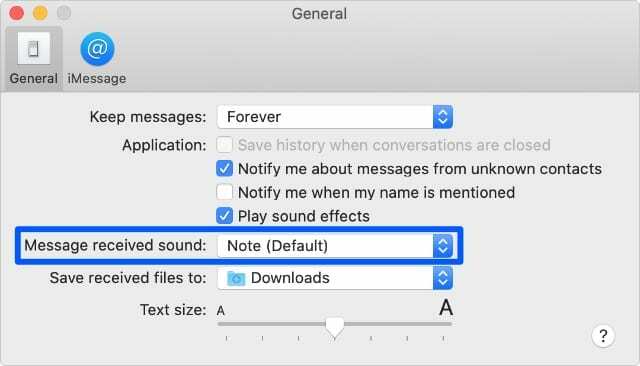
Odznaky upozornení na správy
Odznaky sú červené čísla alebo kruhy, ktoré sa zobrazujú nad ikonou aplikácie v doku. Je ľahké pozrieť sa na odznak v doku a zistiť, či na vás v konkrétnej aplikácii čakajú upozornenia.
To môže byť obzvlášť užitočné, ak ste vypli iné spôsoby oznamovania. Ale stále vás môže rušiť, ak vaša aplikácia Správy vždy zobrazuje jasne červený odznak vyžadujúci si vašu pozornosť.
Ak chcete odznaky vypnúť, prejdite na Systémové predvoľby > Upozornenia > Správy a zrušte začiarknutie Ikona aplikácie odznaku možnosť.
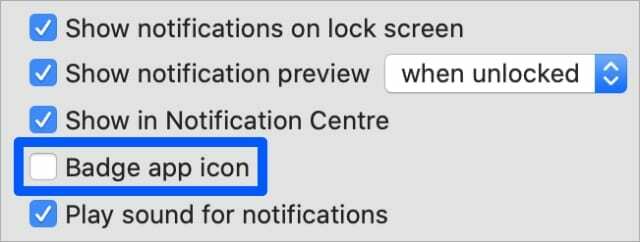
Stlmenie textových správ alebo správ iMessage od jednotlivcov v aplikácii Správy na Macu
Je možné, že väčšina vašich upozornení správ pochádza od jednej osoby alebo od jedného skupinového chatu. Ak je to tak, nie je potrebné stlmiť celú aplikáciu Správy na Macu. Namiesto toho môžete stlmiť textové upozornenia a upozornenia iMessage z tohto individuálneho rozhovoru.
Existujú dva spôsoby, ako stlmiť textové správy od jednotlivcov na vašom Macu:
- Na stránke Podrobnosti chatu
- Posúvaním cez chat na bočnom paneli
Prvou možnosťou je použiť stránku Podrobnosti pre chat správ. Otvorené Správy a vyberte individuálnu osobu alebo skupinový chat, ktorý chcete stlmiť. V hornej časti okna kliknite Podrobnosti, potom zapnite Nevyrušujte možnosť.
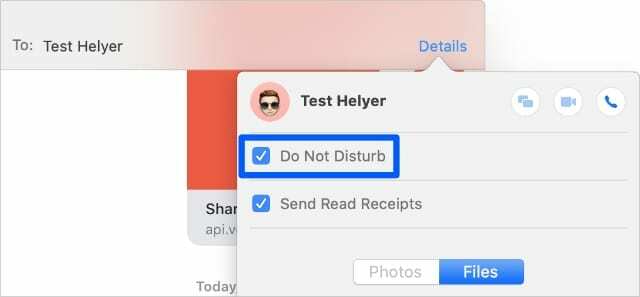
Druhá možnosť stlmenia zvuku jednotlivcov v aplikácii Správy je rýchlejšia, ale potrebujete na to trackpad alebo Magic Mouse.
Otvorené Správy a na bočnom paneli nájdite jednotlivca alebo skupinový rozhovor, ktorý chcete stlmiť. Na trackpade posuňte dvoma prstami doprava. S myšou Magic Mouse posuňte prstom doprava. Potom kliknutím na ikonu mesiaca povoľte režim Nerušiť pre daný rozhovor.
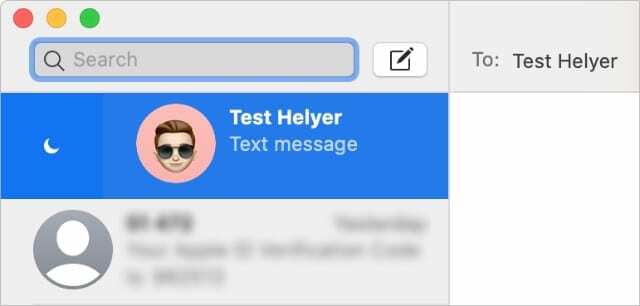
Keď je zapnutý režim Nerušiť, nedostávate žiadne nové upozornenia od danej osoby alebo skupinového chatu v aplikácii Správy. To, že je režim Nerušiť zapnutý, môžete vidieť podľa ikony mesiaca, ktorá sa zobrazuje na postrannom paneli Správy.
Naplánujte si čas Nerušiť pre celý Mac
Ak pracujete na Macu, možno budete chcieť použiť funkciu Nerušiť na vypnutie upozornení z každej aplikácie, aby ste sa nenechali rozptyľovať. Funguje to rovnako ako Nerušiť na iPhone. Dokonca máte možnosť naplánovať časy automatického zapínania režimu Nerušiť.
Režim Nerušiť tiež stlmí e-maily, telefónne hovory, udalosti v kalendári, pripomienky a ďalšie upozornenia na vašom Macu.
Ak chcete režim Nerušiť zapnúť alebo vypnúť manuálne, otvorte ho kliknutím na tlačidlo v pravom hornom rohu panela s ponukami Centrum notifikácií. Teraz prejdite nahor a odkryte a Nevyrušujte tlačidlo v hornej časti Centra upozornení.
Prípadne naplánujte časy Nerušiť v Systémových predvoľbách. Ísť do Systémové predvoľby > Upozornenia > Nerušiť. Začiarknite políčko a tam, kde je uvedené, zadajte časy, ktoré chcete použiť Od do:.
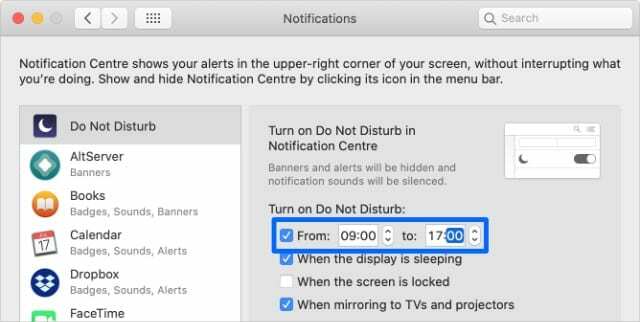
Je ľahké stlmiť aj e-mailové vlákna
Stlmenie textových upozornení a upozornení iMessage z aplikácie Správy na Macu je len polovica úspechu. Je rovnako pravdepodobné, že budete bombardovaní e-mailovými upozorneniami z rušivých skupinových vlákien.
Našťastie je to rovnako jednoduché stlmiť e-mailové upozornenia na vašom Macu. Môžete dokonca stlmiť vlákna od jednotlivých ľudí alebo skupín.

Dan píše návody a návody na riešenie problémov, aby ľuďom pomohol čo najlepšie využiť ich technológiu. Predtým, ako sa stal spisovateľom, získal titul BSc v odbore zvuková technológia, dohliadal na opravy v Apple Store a dokonca vyučoval angličtinu v Číne.